Una vista en sección transversal de la documentación del modelo se genera mediante el corte de toda la longitud del objeto que se secciona.
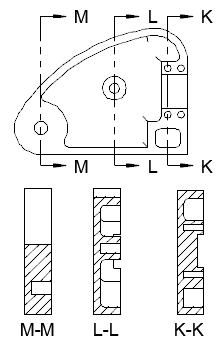
Nota: La documentación del modelo solo está disponible en sistemas de 64 bits.
- Haga clic en una ficha de presentación y cambie a espacio papel.
Nota: La ficha Presentación de la cinta de opciones se muestra automáticamente cuando hay una presentación activa.
- Haga clic en la


 .
.
- Haga clic en la vista que desee utilizar como vista padre. La flecha de orientación inicial aparece en el cursor.
- Haga clic en el área de dibujo para indicar el punto inicial de la línea de sección. La flecha de orientación final aparece en el cursor.
- Haga clic en el área de dibujo para indicar el punto final de la línea de sección. Aparece en el cursor una vista preliminar de la vista en sección.
- Desplace la vista preliminar a la ubicación deseada y haga clic para colocarla.
Consejo: La vista preliminar está restringida a desplazarse en dirección perpendicular a la línea de sección. Para liberar la restricción, pulse la tecla MAYÚS. Para restablecer la restricción, pulse de nuevo la tecla MAYÚS.
- Haga clic en la


 . Buscar
Nota: Si desea incluir geometría más allá del plano de corte, seleccione Distancia y especifique la profundidad a la que se desea incluir detalles.
. Buscar
Nota: Si desea incluir geometría más allá del plano de corte, seleccione Distancia y especifique la profundidad a la que se desea incluir detalles. - Haga clic en la

 .
.